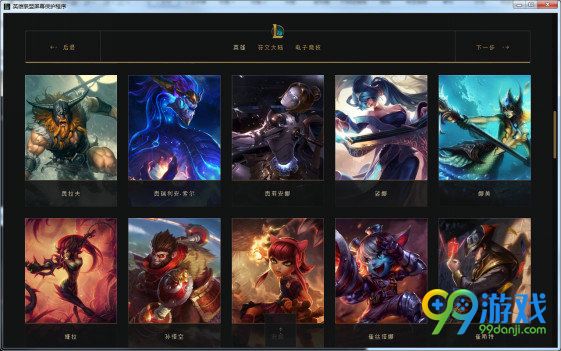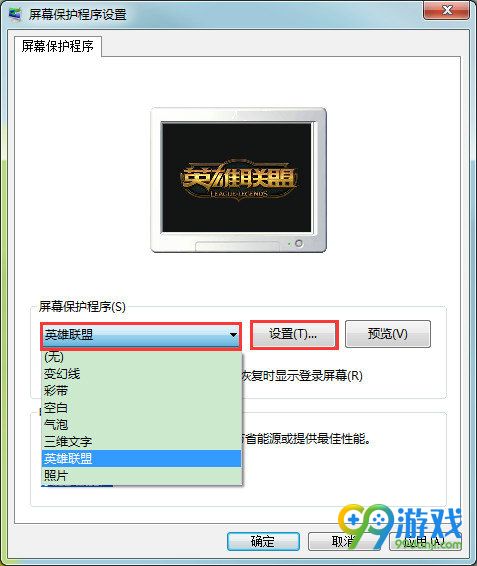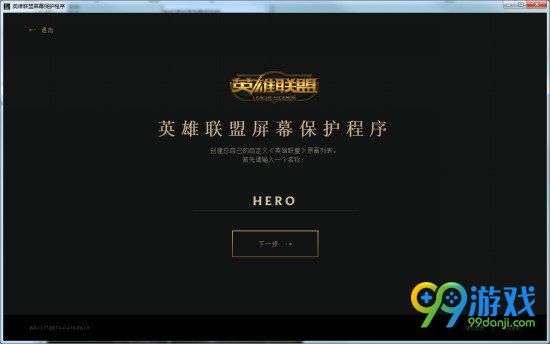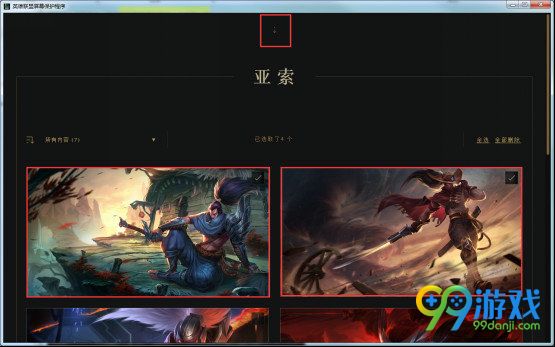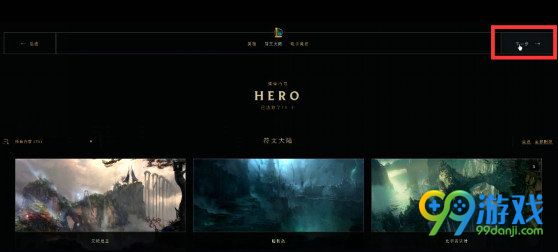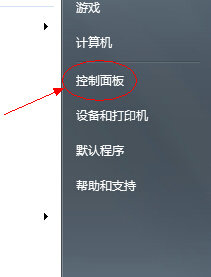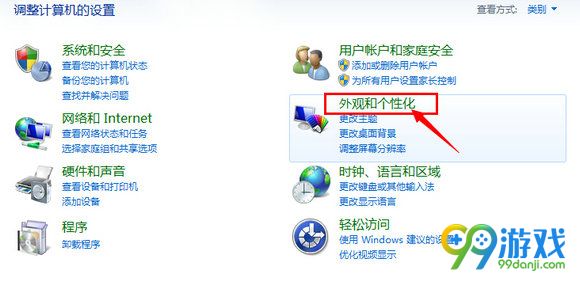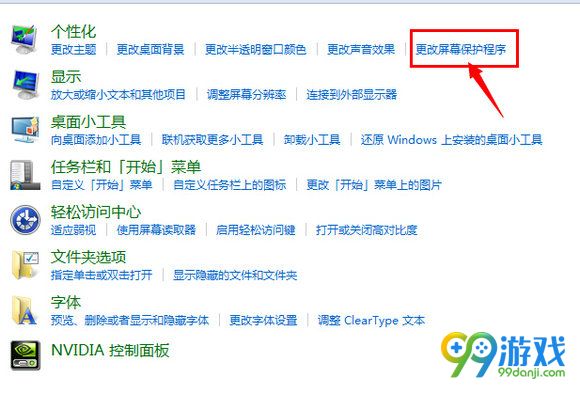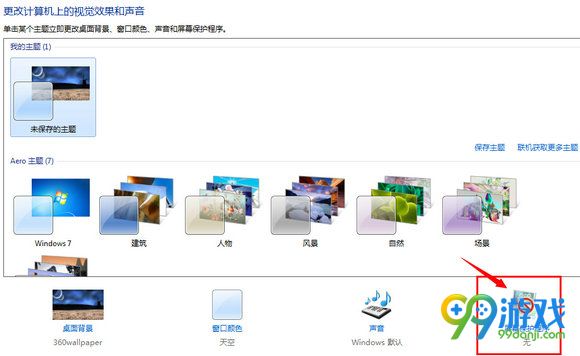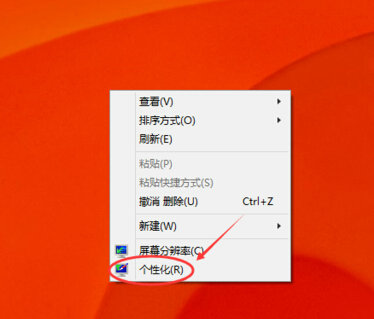lol屏幕保护程序怎么设置 怎么用 lol屏保设置方法
时间:2021-03-16 23:22 来源:未知 作者:永春小孩 点击:载入中...次
lol屏幕保护功能在10月21日正式上线。只要你一个鼠标下载。你的屏保就会变成官方最新图库。特别好看。那么怎么设置呢?来看看酷987小编熊卜卜的lol屏幕保护程序怎么设置 怎么用 lol屏保设置方法流程哈。
如何进行屏保设置? 第一步:点击此处>>>下载屏保程序客户端。 第二步:在电脑上双击进行安装,打开屏幕保护程序设置,选择“英雄联盟”,点击设置按钮。
第三步:打开程序,创建新的原画播放列表,点击下一步。
第四步:点击英雄,勾选喜欢的皮肤原画或动画(可多或全选),点击屏幕上方的向下箭头可返回英雄列表,可选择更多原画。
第五步:勾选完成后,点击“下一步”创建播放列表,点击“创建”即可自动下载所选原画。(创建后,也可自定义设置图片或动画的播放时间。)
第六步:设置完成后退出,保存屏幕保护程序设置,即可使用。 扩展阅读: win7屏保在哪 怎么设置? 家庭普通版在右键没有个性化,所以只能从控制面板进入——>
点击 外观 选项——>
然后选择 显示 ——>
然后选择左面列表里面的 更改屏幕保护程序 ——>
that`s all. 是不是so easy啊, 以上就是win7家庭普通版设置屏幕保护程序方法。
win10屏保怎么设置? 在Win10系统桌面的空白处右键,点击弹出菜单的个性化,如下图所示。
点击在个性化窗口右下方的屏幕保护程序,如下图所示。
3点击屏幕保护程序后,弹出屏幕保护程序设置对话框,这里可以看到Win10默认的屏幕保护程序是无,如下图所示。
|